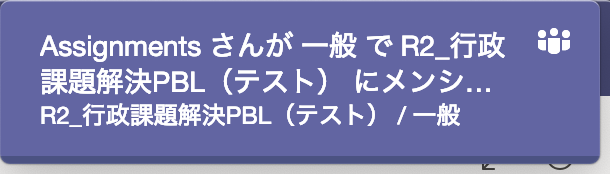一般チャネルなどを選択した状態で「課題」タブをクリックすると以下の画面が表示されます。はじめは何も課題がない状態になっているので、「開始する」をクリックします。
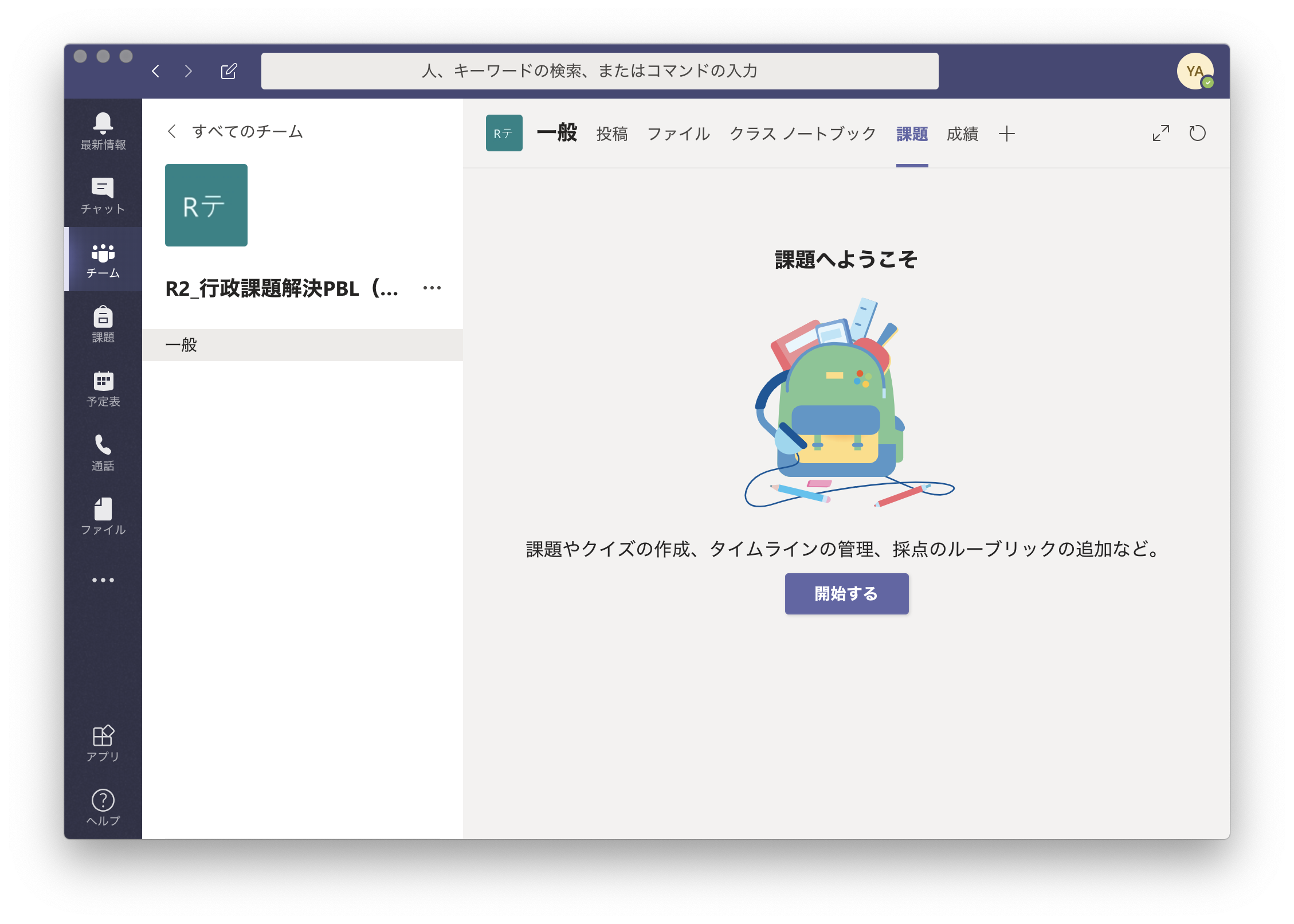
「作成する」をクリックし、課題を作成します。
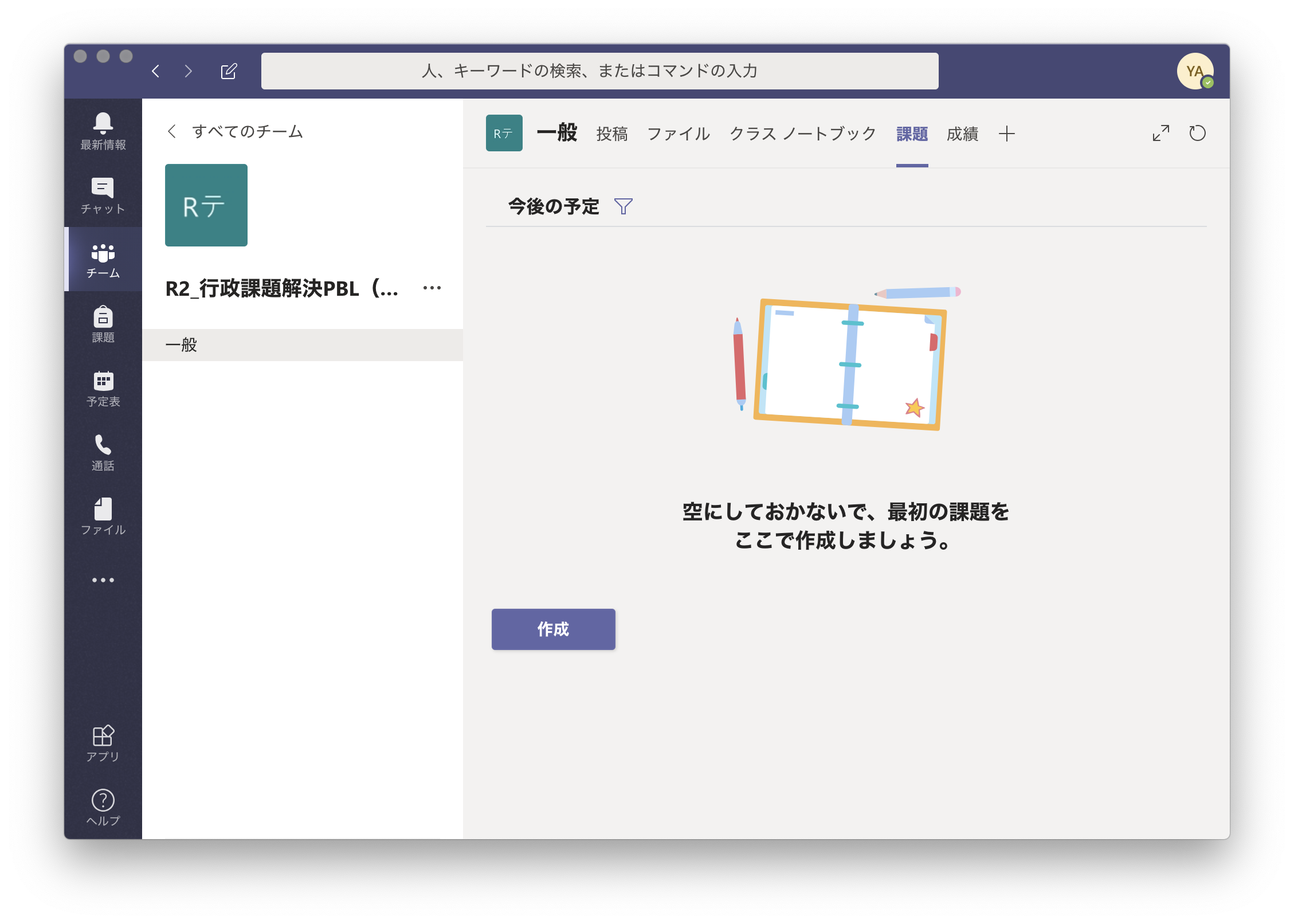 選択肢を選ぶ問題や解答欄に文字列を記述するような課題であれば「クイズ」を選択してください。レポート課題などでファイルを提出させる場合には「課題」を選択してください。
選択肢を選ぶ問題や解答欄に文字列を記述するような課題であれば「クイズ」を選択してください。レポート課題などでファイルを提出させる場合には「課題」を選択してください。
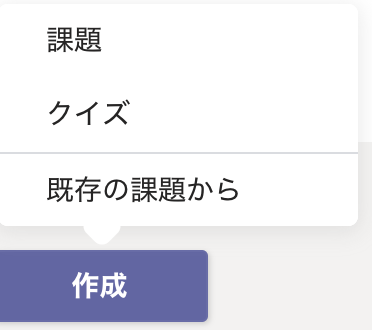
それぞれの操作方法については以下の節で説明します。
ファイル提出などの課題を設定する
上記の「作成する」から「課題」をクリックします。すると課題設定画面が表示されます。必要に応じて項目を入力し「割り当てる」(公開するのと同義)をクリックしてください。ファイルを添付する場合はリソースの追加をクリックして選択します。
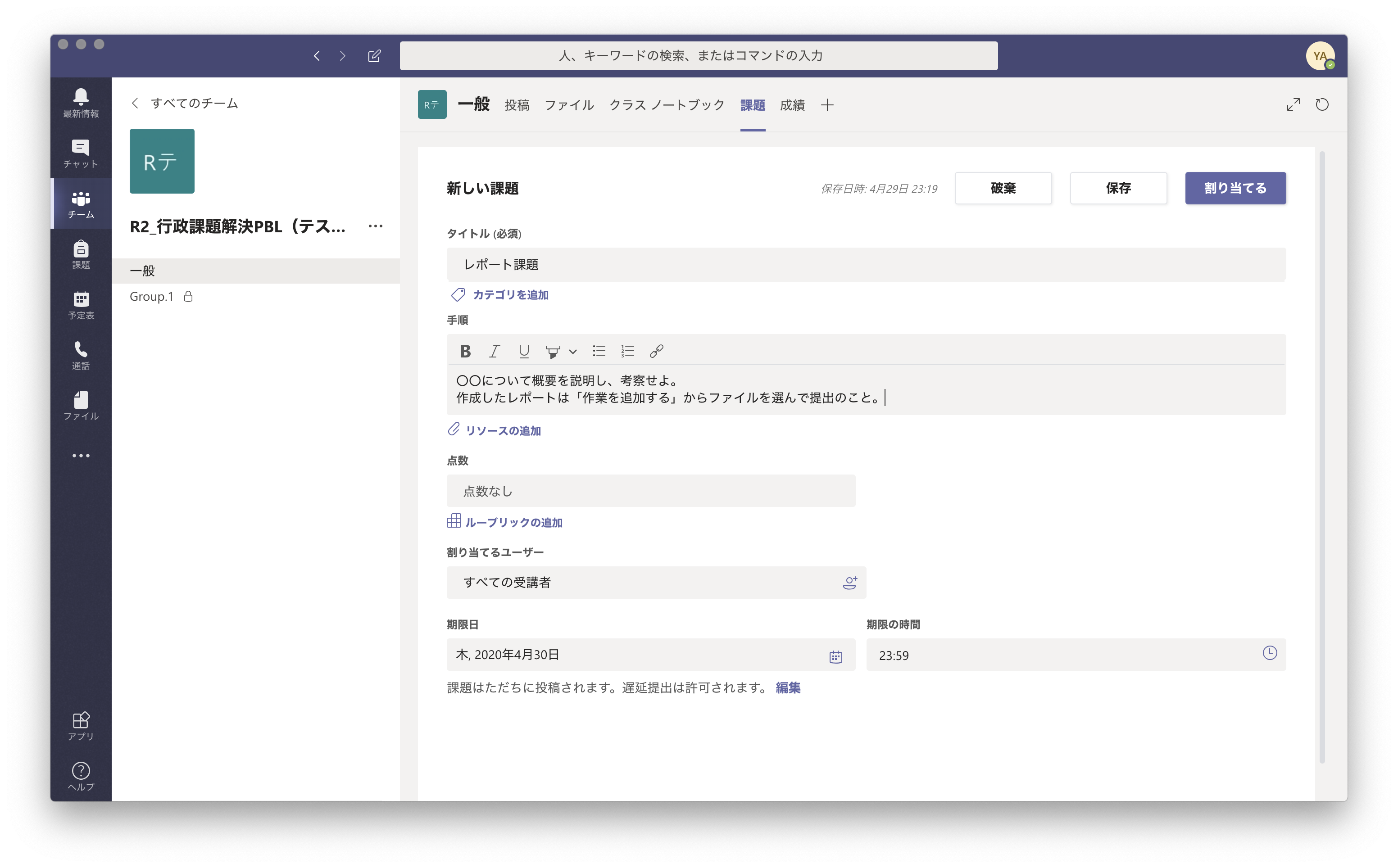
「保存」をクリックした場合は下書き状態となり学生には表示されません。
クイズを設定する
クイズをクリックするとForms(アンケート収集ツール)の選択画面が表示されます。すでにFormsを作成済みの場合は選択してください。
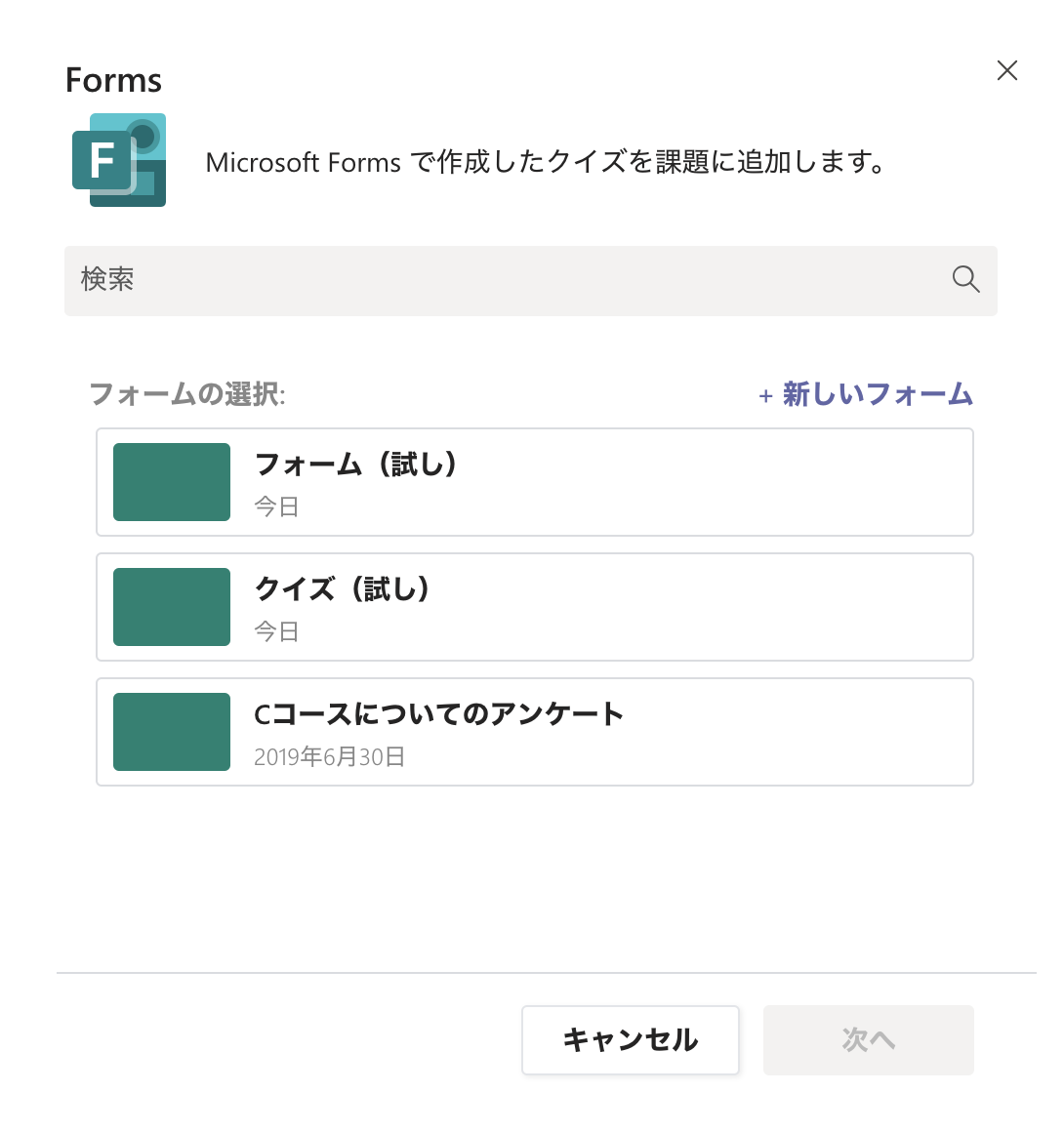
作成していない場合は「+新しいフォーム」をクリックしてフォームを作成してください。するとOffice 365のFormsの画面が表示されますので、「新しいフォーム」または「新しいクイズ」をクリックして設問を作成します。
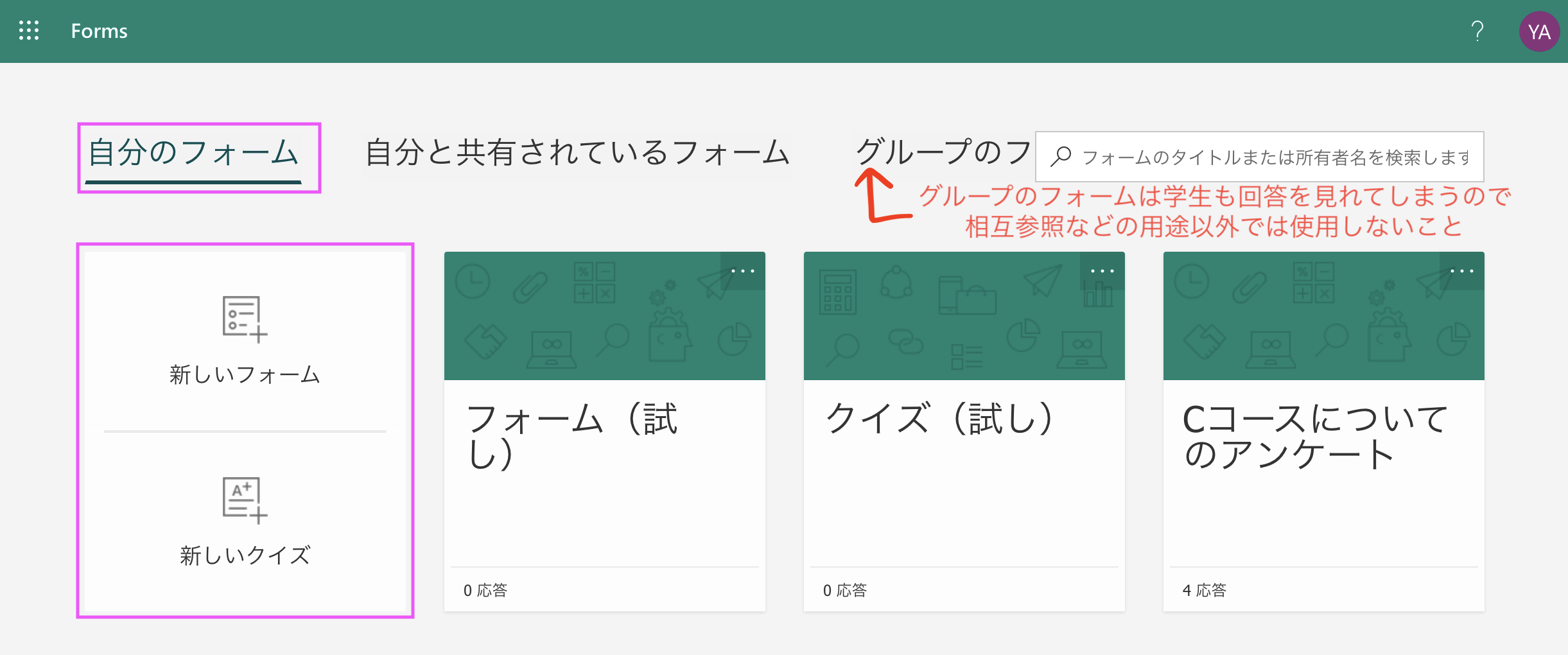
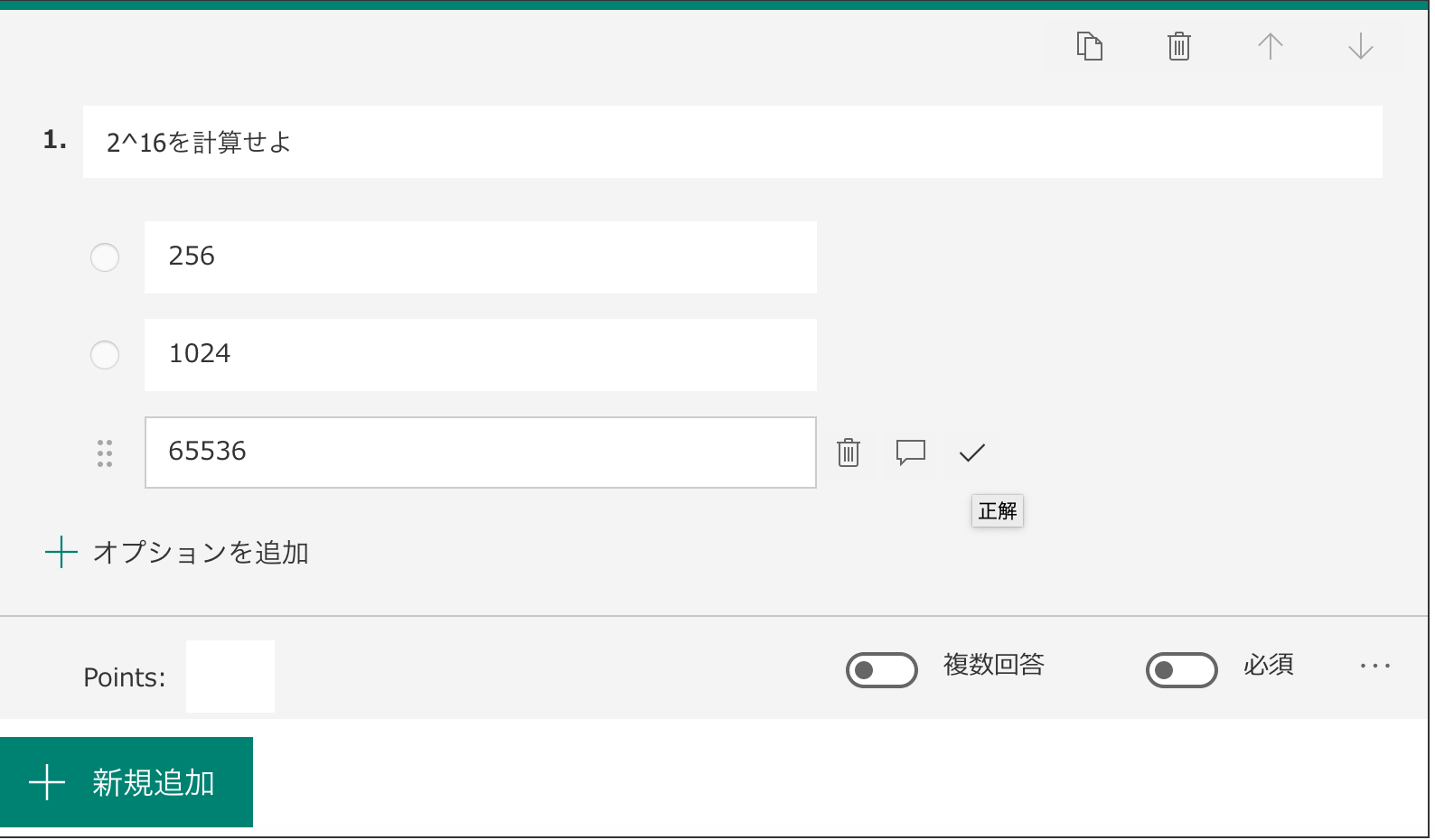
必要に応じて項目を入力し「割り当てる」(公開するのと同義)をクリックしてください。「保存」をクリックした場合は下書き状態となり学生には表示されません。クイズの場合はファイルを添付することはできません。
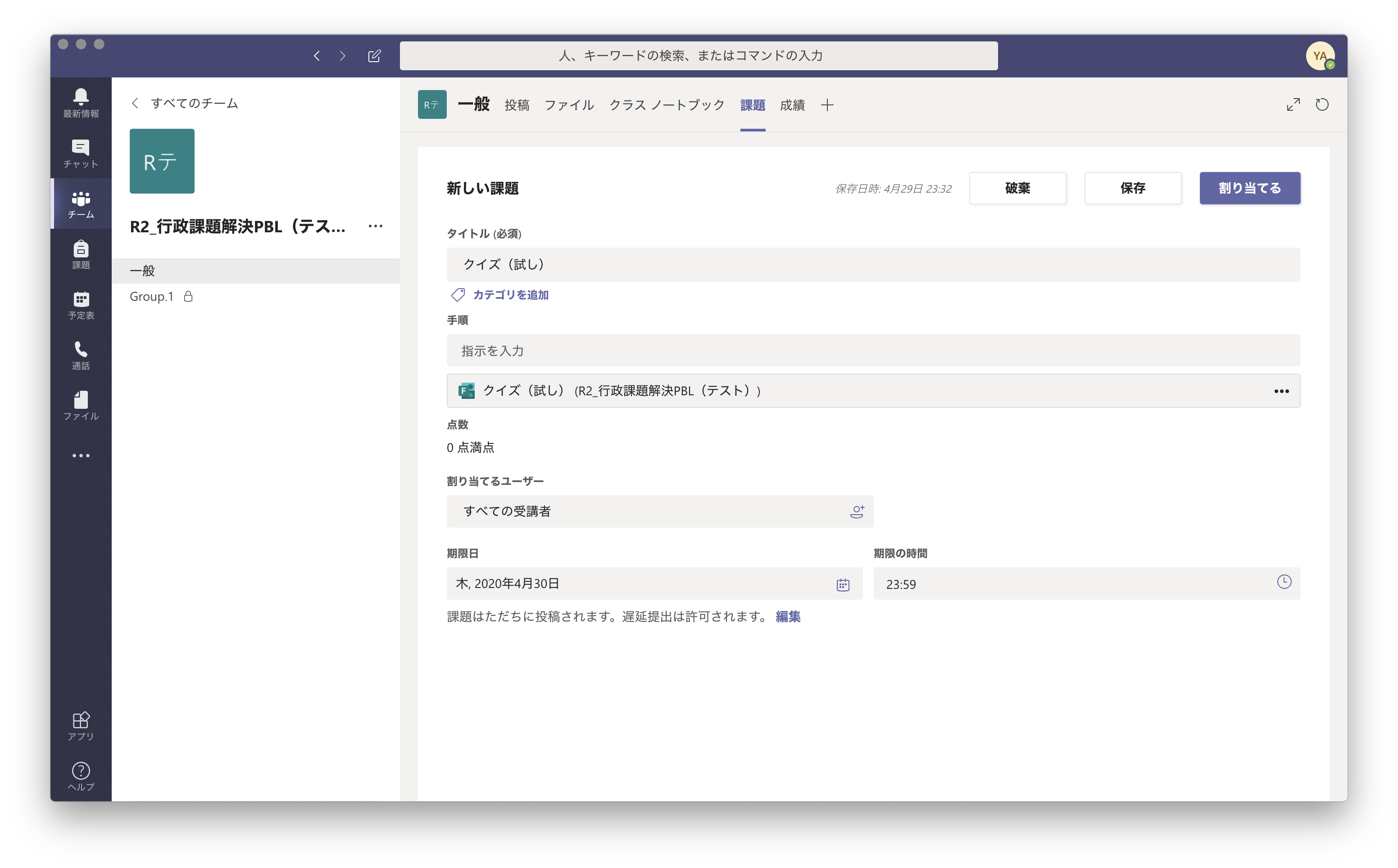
課題割り当て後の挙動について
設定などで値を変更していない場合はチームのメンバーに以下のような通知が送信されます。